win7コンピュータに管理者パスワードを設定する
- 王林オリジナル
- 2020-01-02 15:33:157271ブラウズ

まず、[スタート] をクリックし、[コンピューター] を見つけます。
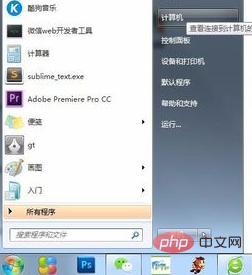
次に、[コンピューター] を右クリックし、[ 「管理」
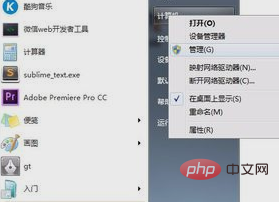
次に、「ローカル ユーザーとグループ」を見つけます。
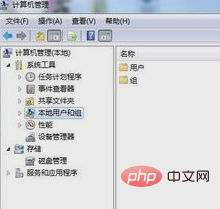
次に、「ユーザー」フォルダーをクリックして見つけます。 「管理者」ユーザー
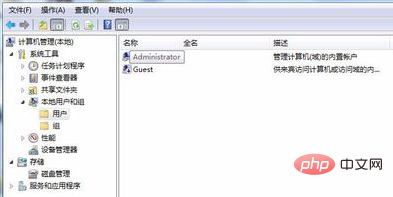
#次に、「管理者」ユーザーを右クリックし、「パスワードの設定」をクリックします。

次に、ポップアップのウィンドウで「続行」をクリックします。次に、パスワードを入力して「OK」をクリックします。
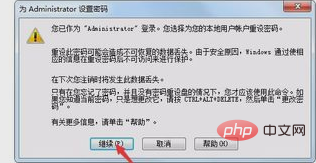
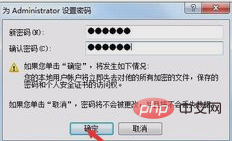
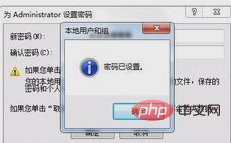
以上がwin7コンピュータに管理者パスワードを設定するの詳細内容です。詳細については、PHP 中国語 Web サイトの他の関連記事を参照してください。
声明:
この記事の内容はネチズンが自主的に寄稿したものであり、著作権は原著者に帰属します。このサイトは、それに相当する法的責任を負いません。盗作または侵害の疑いのあるコンテンツを見つけた場合は、admin@php.cn までご連絡ください。

